Adobe Digital Editions(ADE)是一款桌面实用程序,可以用来在 Windows 和 Mac 电脑上下载、阅读和传输电子书,相当于电子书阅读器和管理器。它在阅读和管理其他数字出版物(比如数字报纸)方面效果也很好。
阅读下文的指南,了解如何在电脑上免费下载并安装 Adobe Digital Editions。
如何在电脑上免费下载并安装 Adobe Digital Editions
- 直接进入 Adobe Digital Editions 下载页。
- 下载适合设备操作系统的 ADE 安装程序。
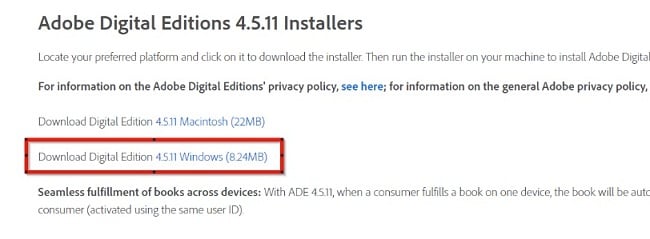
- 进入 Windows 下载文件夹,双击 exe 文件,开始安装。
- 接受许可证协议,按照屏幕上的提示完成安装。
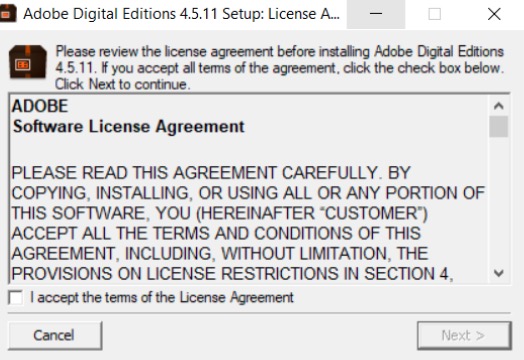
安装完成后,程序会立即启动,可以用于下载、管理和阅读电子书,以及其他所有数字出版物。
要想充分利用这款程序,请花几分钟时间学习用户指南。用户指南通常是安装后你在 ADE 看到的第一个文件。
Adobe Digital Editions(ADE)概览
很多出版商使用 Adobe Digital Editions(ADE)校对书籍。它是一款热门的电子阅读器,有桌面版和移动版,可供下载和管理电子书、数字报纸和其他数字出版物。它支持 EPUB 和 PDF 格式,适用于 PC、Mac、平板电脑和移动设备。除了下载和购买数字内容外,你还可以用它在线或离线阅读电子书。
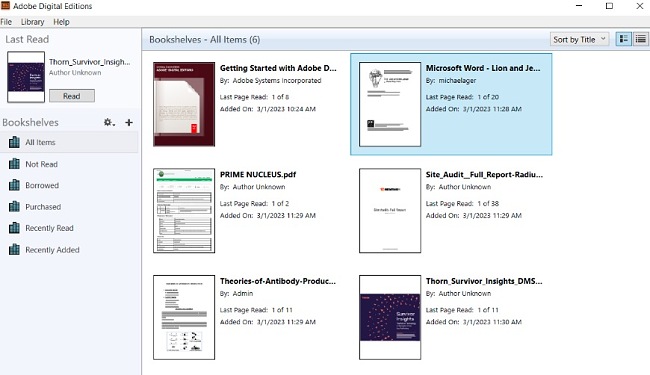
通过 Adobe Digital Editions 买书,可以将书保存在 ADE 应用程序上,并自动在安装了 ADE 的所有设备间同步。
Adobe Digital Editions 使用专有的数字版权管理(DRM)系统,支持用户在不同设备之间共享自己的文档。Digital Editions 取代了 Acrobat 电子书阅读器。
Adobe Digital Editions 功能
在设备间传输书籍
在一台设备上购买或下载书籍后,该书籍将自动出现在你安装了 Adobe Digital Editions 的所有设备上。
支持 EPUB3,丰富阅读体验
Adobe Digital Editions 提供一流的 EPUB3 支持,使阅读体验更丰富,包括音频和视频播放、从右到左阅读、调整动态图像大小而不损失清晰度等等。
搜索电子书
使用直观的全文搜索功能,在电子书所有页面中检索关键词。点击搜索结果中的条目,轻松转到书中不同页面。
选择喜欢的视图
Adobe Digital Editions 提供不同的视图选项。在应用程序的右上角可以选择”缩略图视图”或”列表视图”。
辅助功能
ADE 可以与多款屏幕阅读器(文字转语音)一起使用,包括适用于 Windows 的 JAWS、Window-eyes 和 NVDA,以及适用于 Mac 的 Voiceover。
多语言支持
你可以访问多种语言的电子书,包括英语、法语、德语、巴西葡萄牙语、意大利语、西班牙语、荷兰语、日语、韩语和中文。
书签、高亮和注释
通过 ADE 阅读电子书,你可以添加书签、高亮文本或添加注释,以便回顾。
支持多种电子书格式
在不同设备上阅读最佳格式(比如 EPUB、EPUB3 和 PDF)的电子书,调整不同格式的文字和文档大小。
书架
应用程序自带不同的书架分类:所有项目、未读、已借阅、已购买、最近添加和最近阅读。你可以随意重命名、删除或添加书架。
借阅电子书
使用 Adobe Digital Editions,轻松从公共图书馆借阅电子书和其他数字内容、从多家图书馆下载数字出版物。
整理电子书
使用 Adobe Digital Editions 整理电子书和数字出版物,创建自定义书架并按照标题、作者和出版商分类。
打印电子书
通过 ADE,可以非常轻松地打印电子书。出版商也使用它校对出版物。
如何从电脑上卸载 Adobe Digital Editions(ADE)
如果你不想再使用 Adobe Digital Editions,可以按照下面的指南,从电脑上删除它的软件:
- 在 Windows 搜索栏中输入”添加或删除程序”,然后按回车键。
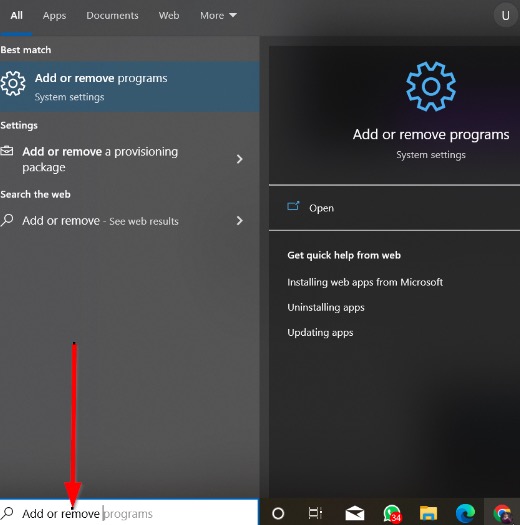
- 在电脑已安装程序列表中找到 Adobe Digital Editions。
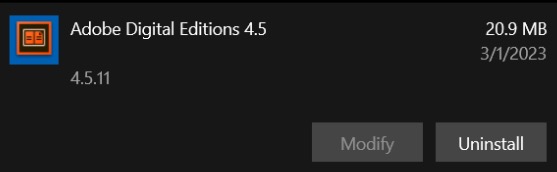
- 点击”卸载”按钮,确认卸载,从电脑上完全删除 Adobe Digital Editions。
Adobe Digital Editions 免费替代品
Calibre:是免费、开源的电子书库管理器,供人在不同设备上管理电子书收藏和个人图书馆,支持多种语言和电子书文件格式。
Kindle:是适用于电脑的电子书阅读器,有自己的电子书商店,可供购买电子书、杂志、报纸、漫画、图像小说和其他数字出版物。
Polar:是一款功能丰富的应用程序,可以用于管理所有电子书和做笔记。它可以将所有内容保存在一处,提供兼容 PDF、EPUB 和网页的电子书阅读器,支持标签、注释、高亮等功能,还可以保存阅读进度。
Adobe Digital Editions 常见问题解答
Adobe Digital Editions 是否免费?
是,Adobe Digital Editions 是免费的。这里有在电脑上免费下载并安装 Adobe Digital Editions 的快速指南。
Adobe Digital Editions 是否安全?
是,Adobe Digital Editions 可以安全地下载并安装到系统上。一定要从官方网站下载和安装 Adobe Digital Editions,以免恶意软件、间谍软件或病毒进入系统。
Adobe Digital Editions 是否兼容所有设备?
Adobe Digital Editions 兼容很多设备。请查看它支持的电子书设备名单,了解更多信息。














